Chromebook을 별도의 화면이나 TV에 연결하는 방법

Chrome OS는 사용자가 Chromebook을 별도의 화면이나 TV에 연결할 수 있는 다양한 방법을 지원합니다.

Microsoft는 10월 5일 Windows 11을 사용자에게 출시하면서 약속을 지켰습니다 . 미주 지역 사용자들의 경우 시간대 차이로 인해 아직 10월 5일이 지나지 않았으며, 윈도우 11이 예상보다 일찍 출시됐다.
새 운영 체제는 Windows 업데이트를 통해 적격 사용자에게 자동으로 제공됩니다. 아직 받지 못했다면 1차 업데이트 단계에 포함되지 않았을 가능성이 높습니다. 이는 오류가 발생하는 경우 글로벌 사용자 경험이 동시에 손상되지 않도록 Microsoft가 Windows 11을 일괄 업데이트하는 데서 비롯됩니다.
이는 앞으로 업데이트될 것임을 의미합니다. 그러나 기다릴 수 없다면 지금 Windows 11 ISO 파일을 다운로드하여 설치하거나 Windows Insider 프로그램에 참여할 수 있습니다.
Windows 11은 6월 24일에 공식 출시되었으며, 2014년 9월에 출시된 Windows 10의 후속 제품입니다. Windows 10 사용자는 Windows 11로 무료로 업데이트하거나 Windows 10을 계속 사용할 수 있습니다.
이번에 Microsoft는 Windows 11을 실행할 수 있는 하드웨어를 제한하는 데 더욱 엄격합니다. Windows 11 최소 구성 요구 사항 문서에서 자세한 내용을 확인할 수 있습니다 . 지원되지 않는 장치의 경우 Windows 11을 설치할 수 있지만 향후 업데이트에 액세스할 수 없게 됩니다. 귀하의 컴퓨터가 Windows 11을 설치할 수 있는지 확인하려면 Microsoft의 PC 상태 점검 도구 사용 방법을 참조하세요 .
주목해야 할 또 다른 중요한 점은 Windows 11로 업그레이드하지 않기로 결정하더라도 Microsoft에서 버림받지 않는다는 것입니다. Microsoft는 2025년 10월까지 Windows 10에 대한 업데이트를 지원하기 위해 최선을 다하고 있으며, 이를 통해 귀하가 Windows 11을 사용할 수 있도록 장치를 업그레이드하는 데 필요한 시간을 제공할 것입니다.
LuckyTemplates와 여러분은 꽤 오랫동안 Windows 11에 대해 논의해 왔으며 이 운영 체제의 뛰어난 기능과 개선 사항 중 일부를 자세히 살펴보았습니다. 이제 Windows 11이 공식적으로 출시되었으므로 LuckyTemplates는 Microsoft의 이 새로운 운영 체제에 대한 포괄적인 생각과 리뷰를 요약할 것입니다.
이제 시작해보자!
윈도우 11 검토
Windows 11에서는 시작 메뉴가 거의 완전히 개편되었습니다. Windows 8의 핵심 디자인인 라이브 타일은 스마트폰 사용자에게 더 친숙한 새로운 디자인인 고정 가능한 응용 프로그램을 위해 제거되었습니다.
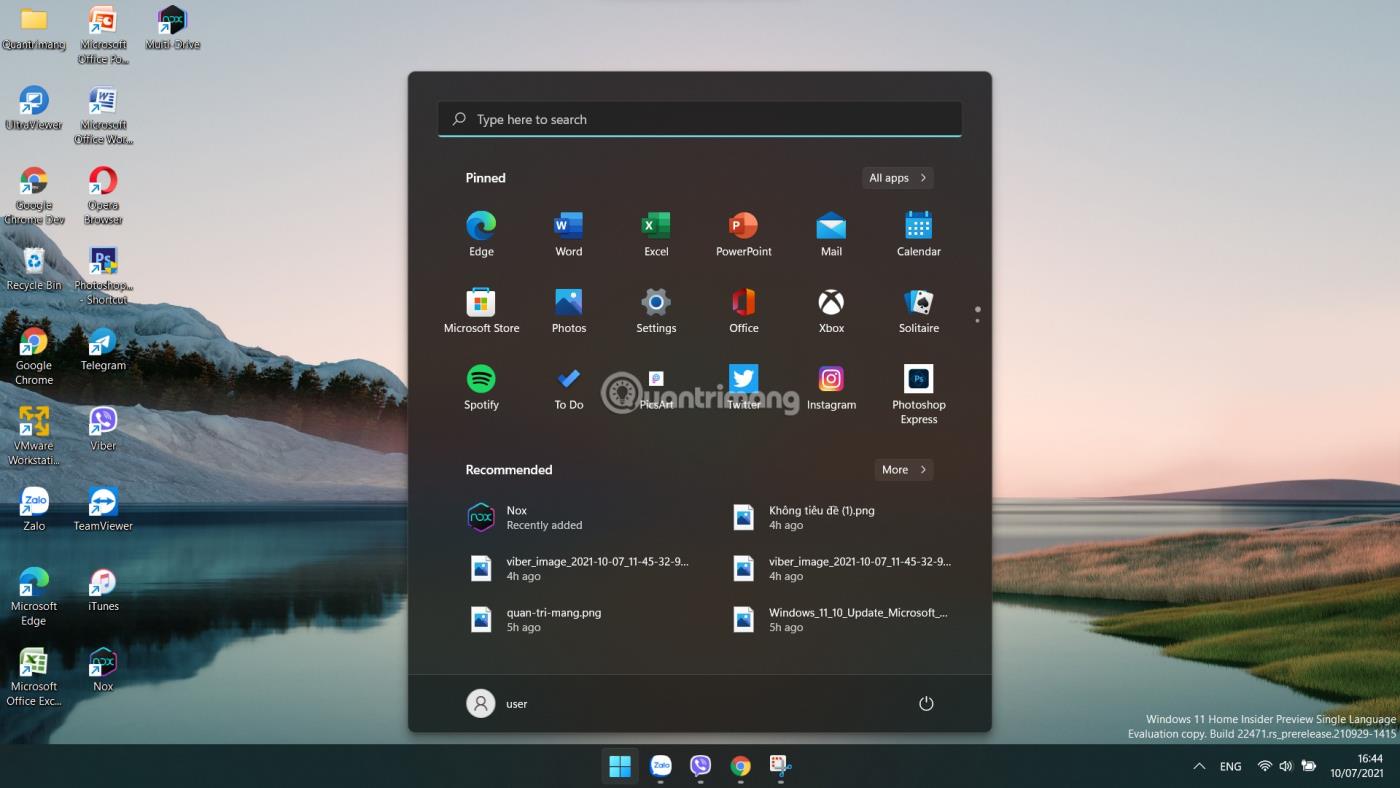
라이브 타일을 거의 사용하지 않는 사용자는 고정된 앱 사용에 관심이 없을 것입니다. 그러나 Windows 10에서 시작 메뉴를 정기적으로 사용하는 사람들은 Microsoft가 응용 프로그램을 그룹화하는 기능과 같은 일부 유용한 기능을 제거하면 아마도 실망할 것입니다. 기본적으로 응용 프로그램을 찾으려면 시작 메뉴에서 더 많이 스크롤해야 합니다. 저는 이것이 Microsoft의 다소 의도하지 않은 설계라고 생각합니다. 특히 대체 솔루션이 없는 경우에는 더욱 그렇습니다.
파일 제안 기능도 포함되어 있으며 시작 메뉴 하단에 표시됩니다. 최근에 사용한 파일에 빠르게 접근하고 싶을 때 유용한 기능입니다. 그러나 정보를 공개하는 잠재적인 위험도 있습니다. 따라서 Microsoft에서는 이 기능이 마음에 들지 않으면 끌 수 있습니다.
한편, Windows 11의 검색 경험은 약간 이상합니다. 시작 메뉴의 검색 표시줄은 전용 검색 버튼과 긴밀하게 통합되어 있습니다. 실제로 시작 메뉴 상단의 검색창을 클릭하면 시작 메뉴가 닫히고 전용 검색 UI가 열릴 정도로 서로 밀접하게 연관되어 있습니다. 이것은 꽤 형편없는 경험이었습니다.

Windows 11의 작업 표시줄은 아마도 가장 논란이 많은 기능일 것입니다. 그 이유는 Microsoft가 많은 기능을 제거하고 아무것도 추가하지 않았기 때문입니다. Microsoft는 경험을 "단순화"하기 위해 이렇게 한다고 설명합니다.
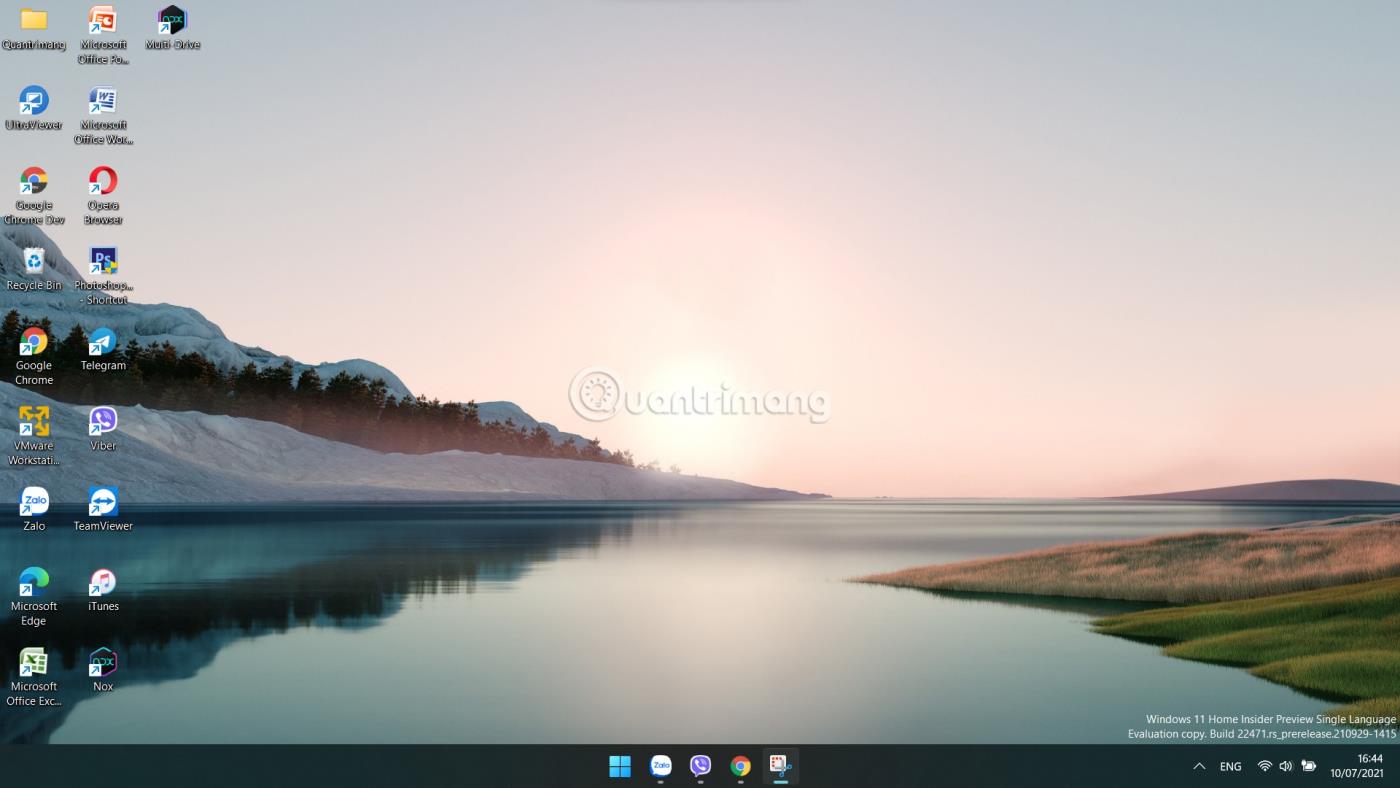
Windows 10에서는 작업 표시줄을 클릭하여 상황에 맞는 메뉴에서 작업 관리자를 자주 열었다면 Windows 11에서는 이러한 습관을 버려야 합니다. Windows 11 작업 표시줄의 상황에 맞는 메뉴에는 작업 표시줄 설정에 액세스하는 옵션이 하나만 있습니다.
다음은 위치 문제이다. Windows 11에서 작업 표시줄은 기본적으로 중앙에 있으며 응용 프로그램 아이콘을 왼쪽에 정렬하도록 조정할 수 있습니다. 그러나 작업 표시줄의 위치는 변경할 수 없습니다. 많은 사람들이 이 결정에 분노했습니다.
Windows 11에서는 응용 프로그램 그룹을 사용자 지정할 수도 없습니다. 이제 모든 애플리케이션 창이 기본적으로 그룹화됩니다. 즉, 애플리케이션의 여러 창을 동시에 열면 특정 창에 액세스하는 데 더 많은 작업과 시간이 소요됩니다.
이것이 Microsoft가 귀하로부터 빼앗는 전부는 아닙니다. Windows 11에서는 응용 프로그램을 작업 표시줄에 끌어서 놓아 고정할 수도 없습니다. 여러 디스플레이에서 날짜와 시간을 볼 수 없으며 시스템 시계는 더 이상 가장 가까운 초까지 시간을 표시하지 않습니다. 항목을 더 작게 만들 수는 없습니다.
이러한 다소 비참한 변화가 발생한 이유는 Windows 11이 Windows 10X의 작업 표시줄 디자인을 차용했기 때문입니다. 듀얼 스크린 장치용으로 계획되고 설계된 Windows 10X는 어떤 이유로 Microsoft에 의해 종료되었습니다.
작업 표시줄을 단순화하면 Windows 11이 현대적인 아름다움을 갖추는 데 도움이 되지만 사용자는 많은 기능을 희생하게 됩니다. 필요한 창으로 이동하기 위해 마우스를 여러 번 클릭해야 할 때 종종 불편함을 느낍니다.

Windows 11의 위젯에 대한 내 감정은 엇갈립니다. Microsoft는 Windows 10의 뉴스 및 관심 사항 기능을 사용하여 작업 표시줄에서 위젯을 사용해 볼 수 있도록 했습니다. Windows 11에서는 뉴스 및 관심 사항 버튼이 사라지고 작업 표시줄의 별도 위젯 버튼으로 대체되었습니다.
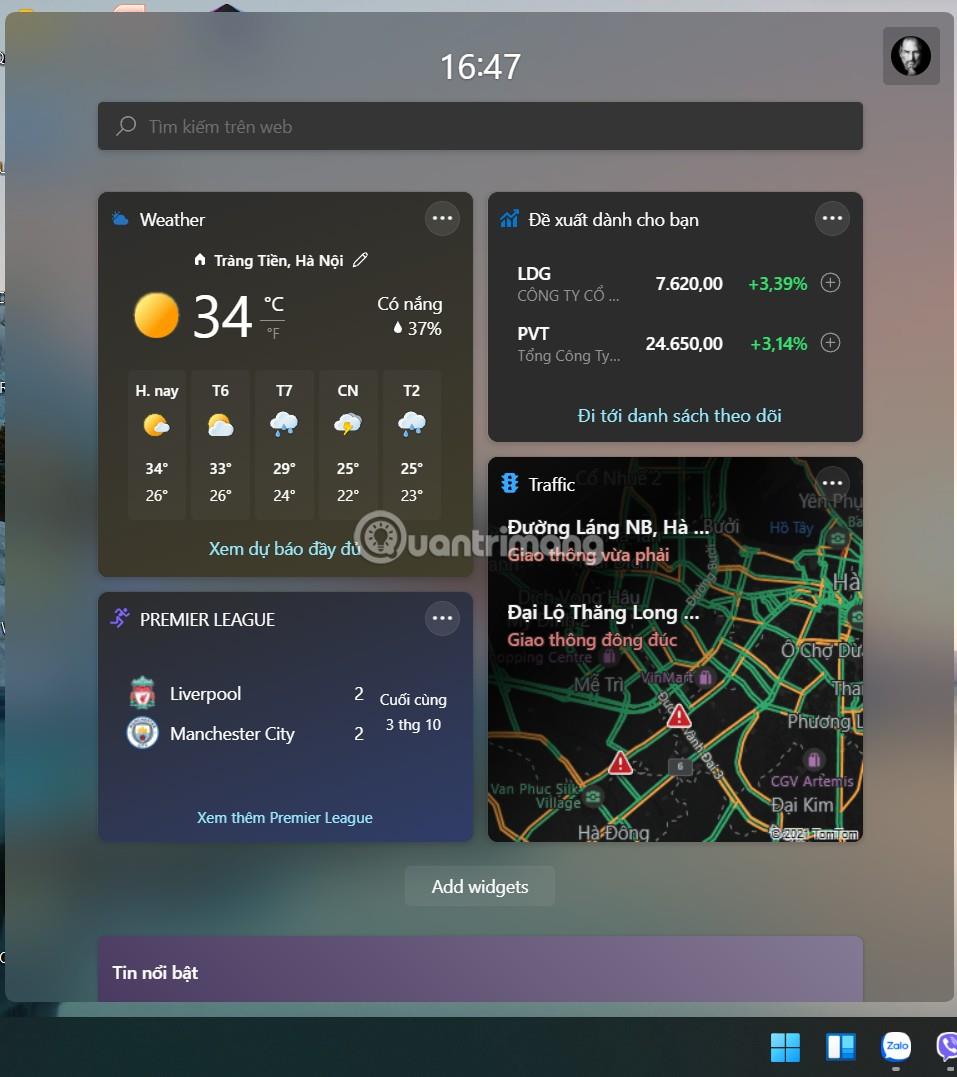
이를 클릭하면 뉴스, 날씨, 주식 등을 제공하는 위젯이 표시됩니다. 또한 Outlook Calendar, OneDrive 및 Microsoft Todo와 같은 다른 Microsoft 서비스와 통합됩니다. 관심 있는 뉴스 항목 목록을 사용자 정의할 수 있습니다. 그리고 사용하지 않으려면 Windows 설정을 통해 작업 표시줄에서 위젯 아이콘을 삭제하면 됩니다.
위젯의 한 가지 단점은 멀티태스킹 기능을 제공하지 않는다는 것입니다. 위젯은 크기가 상당히 크기 때문에 열면 특히 노트북의 경우 많은 화면 공간을 차지하게 됩니다. 또한 다른 인터페이스 요소를 클릭하면 위젯이 닫힙니다. 위젯을 열거나 다른 작업을 계속하면 동시에 열 수 없습니다.
나는 사용자들이 위젯을 더욱 유용하게 사용할 수 있도록 마이크로소프트가 위젯을 약간 조정해야 한다고 생각합니다.

Windows 11의 파일 탐색기가 새롭게 디자인되었습니다. 주목할만한 변경 사항에는 이전 파일 탐색기의 다소 "구식" 도구 모음 인터페이스를 대체하는 몇 가지 새로운 아이콘과 리본 UI가 포함됩니다. 새로운 인터페이스를 통해 사용자는 필요한 것을 쉽게 찾을 수 있습니다. 대부분의 도구 모음 설정이 점 3개 메뉴 안으로 이동되었습니다.
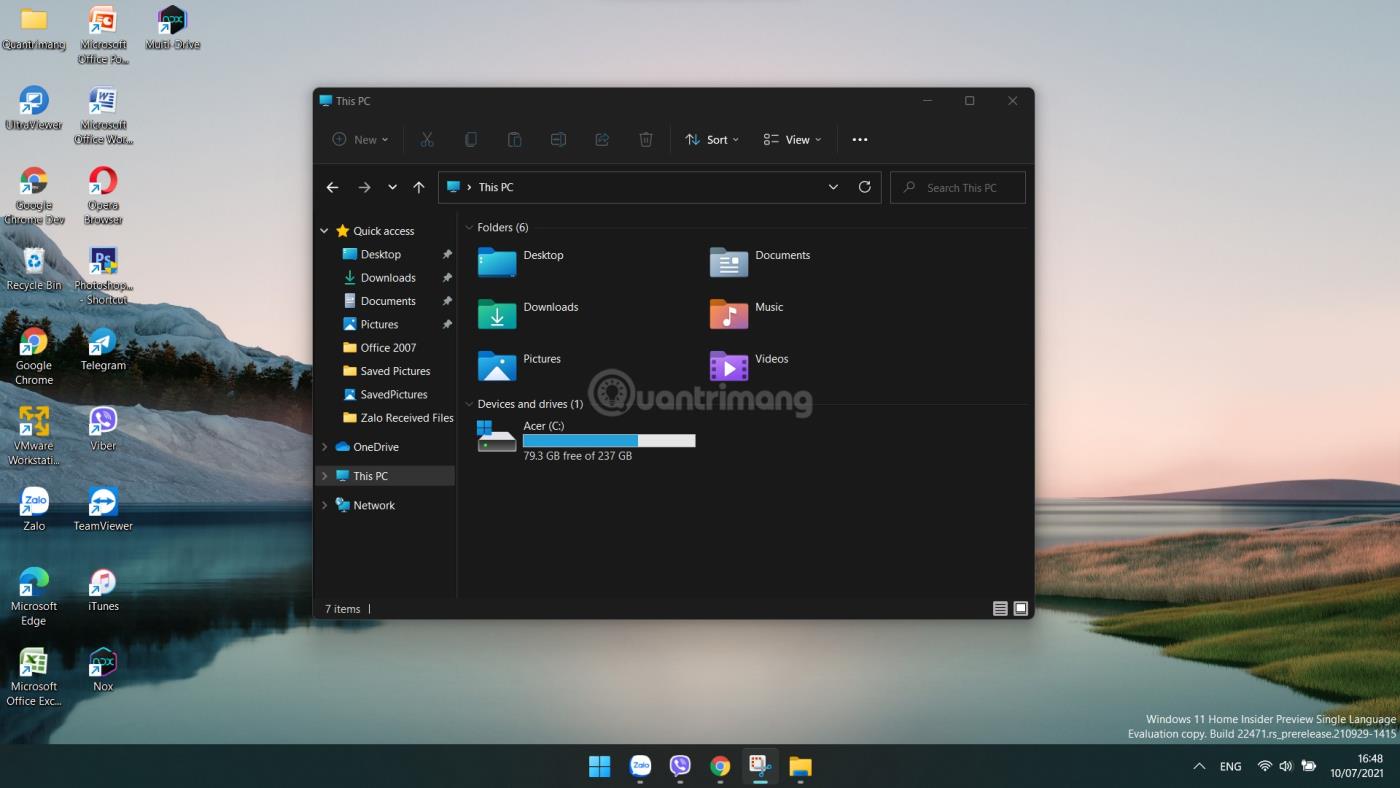
그러나 도구 모음의 일반 텍스트 대신 리본 아이콘을 강조하면 지원 직원의 작업이 훨씬 더 어려워집니다. 또한 모든 사람이 새로운 인터페이스에 익숙해져야 하며 키보드 단축키 사용에 익숙하지 않으면 상황이 더욱 어려워질 것입니다.
파일 탐색기에는 새로운 상황에 맞는 메뉴도 있습니다. 이는 파일 탐색기뿐만 아니라 Windows 11 전체에 걸친 변경 사항이므로 "사용자 인터페이스" 섹션에서 새로운 상황에 맞는 메뉴에 대해 자세히 설명하겠습니다.
저는 파일 탐색기의 새로운 인터페이스를 매우 좋아하지만 성능이 약간 문제가 됩니다. 파일의 다운로드 위치를 선택하면 파일 탐색기가 열리는 데 몇 초가 걸립니다. 심각하지는 않지만 분명히 사용자를 약간 불편하게 만듭니다. Windows 10의 파일 탐색기에는 이 문제가 없습니다.

운영 체제 수준에서 멀티태스킹은 매우 광범위한 영역이므로 모든 세부 사항을 지적하는 대신 큰 개선 사항에만 집중하겠습니다. Windows 11에서 제가 가장 좋아하는 기능은 스냅 레이아웃과 스냅 그룹(통칭하여 Snap Assist라고 함)입니다. 이를 통해 사용자는 화면 창을 화면의 다른 영역에 빠르게 맞출 수 있습니다.
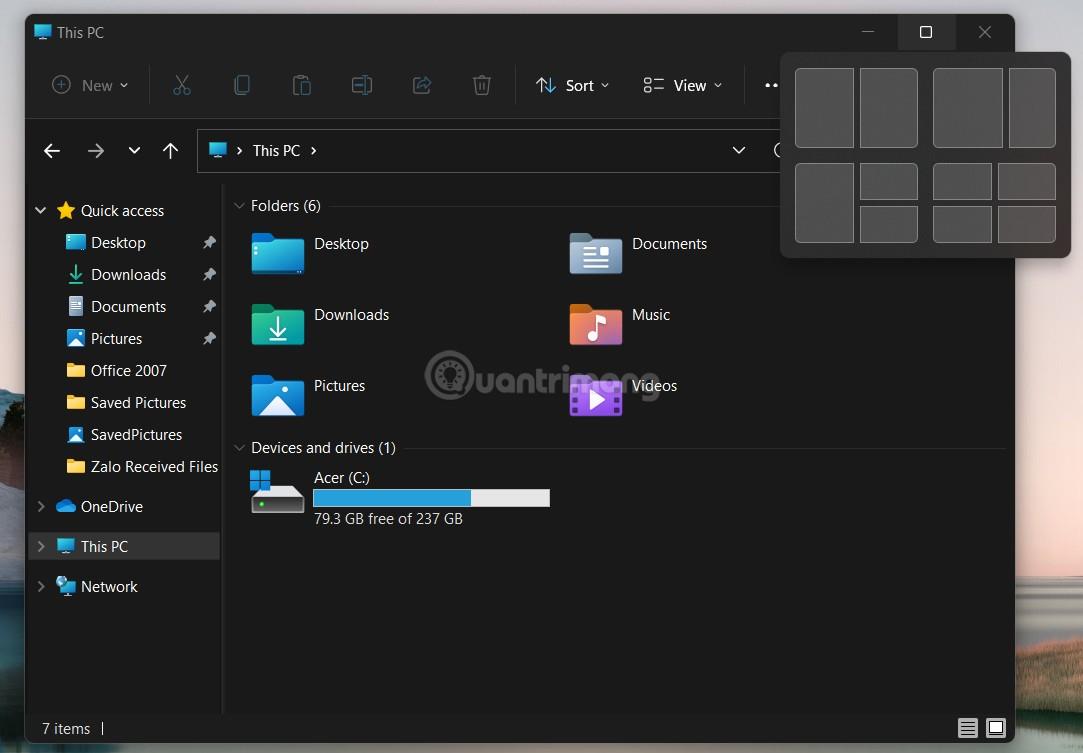
애플리케이션 창의 "창" 아이콘 위로 마우스를 가져가면 화면 위치 제안이 나타납니다. 이 새로운 인터페이스는 작업을 더 쉽게 만들고 다양한 유형의 앱 도킹을 제공합니다. 화면에서 여러 창을 자주 사용하는 사람들의 경우 Snap Assist는 생산성을 크게 향상시키는 데 도움이 됩니다.
마찬가지로 Virtual Desktops에도 몇 가지 멋진 개선 사항이 있습니다. 가장 눈에 띄는 개선점은 타임라인이 제거되어 더욱 깔끔한 인터페이스입니다. 기타 개선 사항에는 가상 데스크탑에 대해 서로 다른 데스크탑을 설정하는 기능과 상황에 맞는 메뉴를 사용하여 효율적으로 이동하는 기능이 포함됩니다. 획기적인 것은 아니지만 이러한 작은 개선 사항은 전반적인 경험의 만족도를 높이는 데 도움이 됩니다.
한편 빠른 설정에는 장점과 단점이 모두 있습니다. Microsoft는 알림 센터를 없애고 빠른 설정과 알림을 자체 트레이로 나누었습니다. 이는 화면 공간을 덜 차지하므로 나쁜 변경은 아닙니다.
하지만 여기서 짜증나는 점은 작업 표시줄에 있는 시스템 아이콘의 이상한 조합입니다. 이러한 아이콘 중 하나를 클릭하면 관련 설정 대신 모든 빠른 설정이 표시됩니다. 이로 인해 필요한 화면을 찾기 위해 설정을 진행하는 데 시간이 낭비됩니다. 인터페이스에 익숙해지면 검색 시간을 절약할 수 있습니다.
Microsoft가 다음 Windows 11 업데이트에서 이 동작을 변경하기를 진심으로 바랍니다.
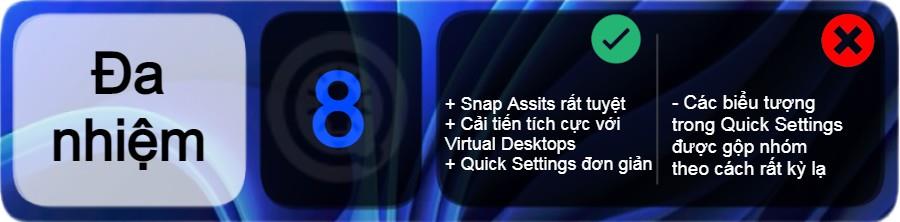
특정 기능을 논의할 때 사용자 인터페이스에 대해 간접적으로 많이 이야기하지만 이에 대한 별도의 논의 섹션이 여전히 있어야 합니다. Windows 11에는 인터페이스가 많이 변경되었으며 가장 눈에 띄는 것은 둥근 모서리와 새로운 상황에 맞는 메뉴입니다.
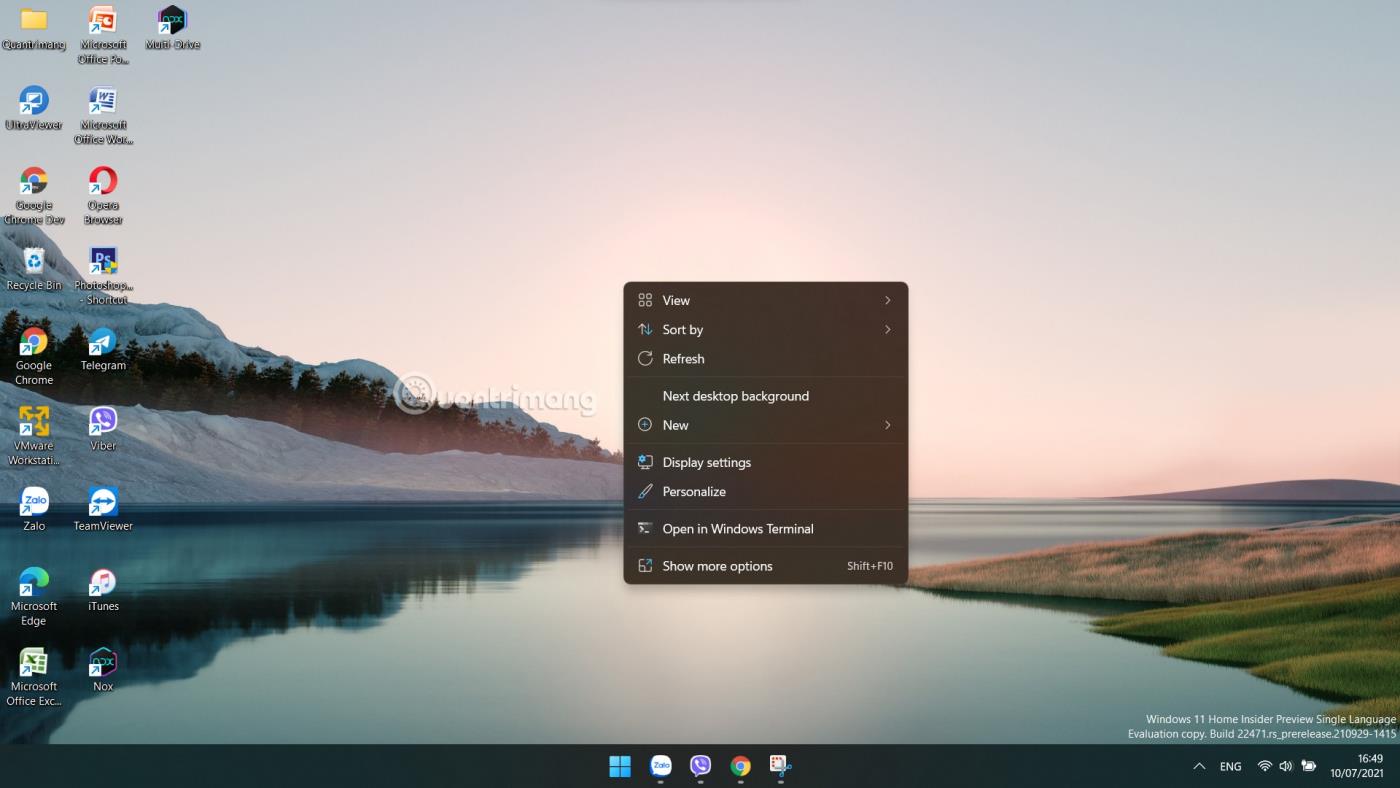
Windows 11의 창은 날카로운 모서리 대신 둥근 모서리를 갖습니다. 이러한 유형의 디자인은 눈을 편안하게 하고, 사용자 친화적이며, 안정성을 높여주며, Windows 사용의 핵심 경험을 훼손하지 않습니다. 마음에 안드시는 분들도 계시겠지만, 둥근 모서리 디자인이 점점 곳곳에 나타나기 때문에 익숙해지실 거라 생각합니다.
컨텍스트 메뉴도 크게 개선된 요소이다. 새로운 상황에 맞는 메뉴에는 일반적인 기능을 수용할 수 있는 리본이 상단에 있고 다른 옵션은 아래에 깔끔하게 그룹화되어 있습니다. 그러나 "추가 옵션" 구성 내에 숨겨진 일부 타사 애플리케이션 옵션이 있습니다.
"추가 옵션"은 실제로 쉽게 작동할 수 있도록 이전 상황에 맞는 메뉴를 엽니다. Microsoft는 이를 원하지 않으며 타사 응용 프로그램이 새로운 상황에 맞는 메뉴를 더 잘 지원하도록 업데이트되기를 바랍니다.
사용자 인터페이스에는 몇 가지 다른 작은 개선 사항도 있습니다. Windows 11 아이콘과 디자인 언어가 업데이트되었습니다. 시계, 사진, 캡처 도구, 그림판 등의 애플리케이션도 Windows 11에 더욱 적합하도록 업그레이드되었습니다.
Microsoft는 계속해서 Windows 11 인터페이스를 조정하고 있으며 앞으로 더 많은 개선이 이루어질 것으로 보입니다. Windows 11은 현대적인 사용자 인터페이스를 만드는 데 많은 초점을 맞춘 것처럼 보이지만 Microsoft는 전체 운영 체제에서 경험을 일관되게 만들기 위해 여전히 해야 할 일이 많습니다.

제 생각에는 이것은 Windows 11에서 가장 불필요한 기능 중 하나입니다. Microsoft는 Teams를 소비자를 위한 브랜드로 포지셔닝하고 새 운영 체제에 직접 통합하려고 노력하고 있습니다. 작업 표시줄에서 채팅 아이콘을 클릭하면 Teams에 직접 액세스할 수 있습니다. Microsoft의 아이디어는 Teams를 Windows 11의 FaceTime으로 바꾸는 것입니다. Skype에서는 비참하게 실패했습니다.
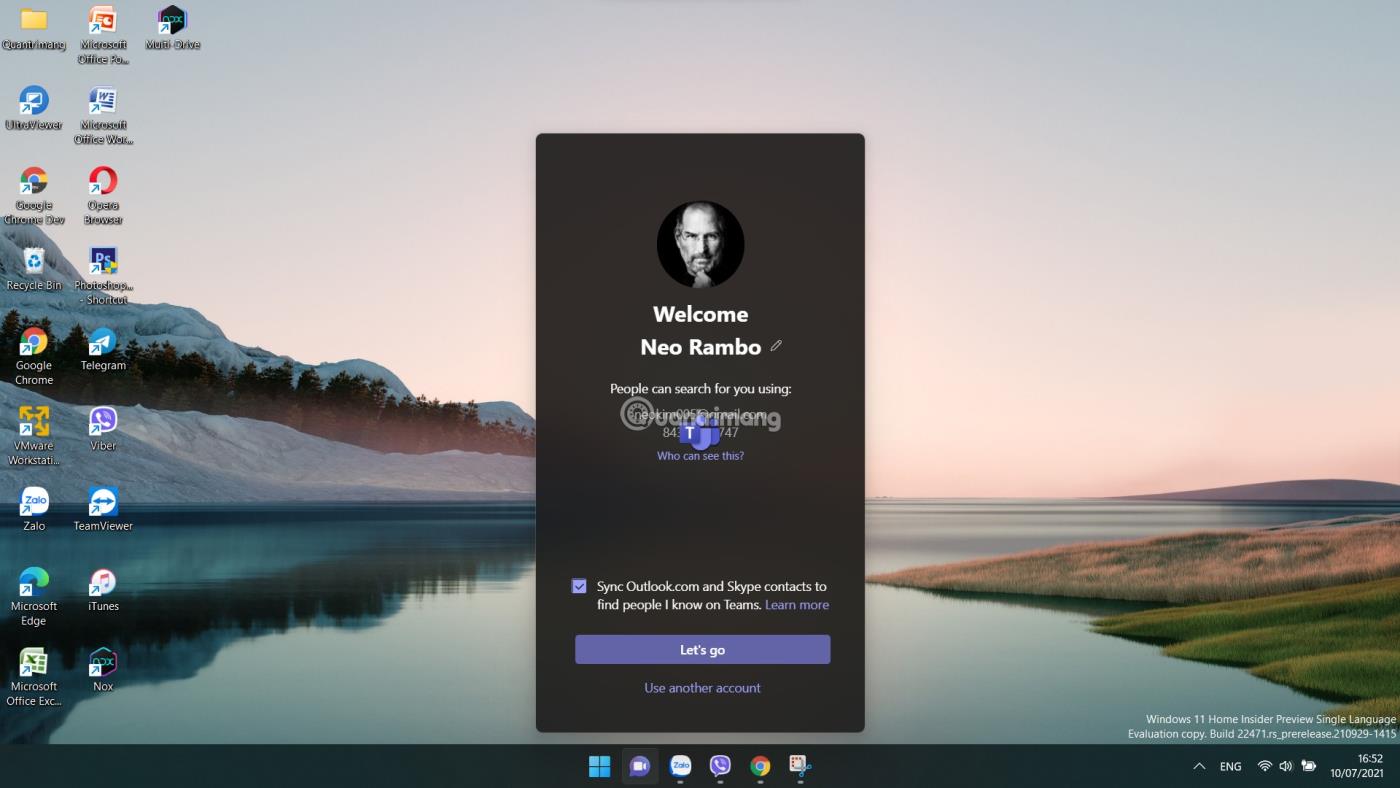
이제 Teams는 실행 시 작업 표시줄 바로 위에 플라이아웃 UI를 제공하므로 친구, 가족, 동료와 온라인으로 소통할 수 있습니다. 이 접근 방식에는 아무런 문제가 없지만 장점도 없습니다.
대부분의 사람들은 온라인 커뮤니케이션에 더 나은 옵션을 사용할 수 있습니다. Teams가 자랑할 수 있는 유일한 것은 컴퓨터 화면을 빠르게 공유하는 기능입니다. 하지만 실제로는 가족이나 친구와 대화할 때 필요한 사람이 거의 없는 기능입니다.
그리고 Teams 통합에는 오류가 가득합니다. 운영체제의 기능임에도 불구하고 채팅창은 Snap Layout을 지원하지 않고, 컨텍스트 메뉴가 명확하지 않고, 사용자 인터페이스가 직관적이지 않습니다...
간단히 말해서, Microsoft는 기업 환경에서 Teams의 성공을 기반으로 사용자가 개인 커뮤니케이션에 Teams를 사용하도록 유도하려고 합니다. 그러나 현재 팀에는 사용자가 뛰어들어 사용하도록 설득할 만큼 매력적인 것이 없습니다. 아마도 마이크로소프트는 며칠 전 6시간 동안 페이스북에서 발생한 사건처럼 다른 모든 온라인 커뮤니케이션 플랫폼도 언젠가는 다운될 것이라고 예상해야 할 것이다.

Microsoft Store는 검색, 라이브러리, 설정 등 방문하는 모든 페이지에서 완전히 새로운 경험을 제공하여 처음부터 다시 구축된 것 같습니다. 특정 사용자 인터페이스 요소와 상호 작용할 때 몇 가지 유용한 효과와 애니메이션이 있습니다. 반드시 완벽하지는 않지만 디자인 측면에서는 마이크로소프트가 올바른 방향으로 나아갔다고 생각합니다.
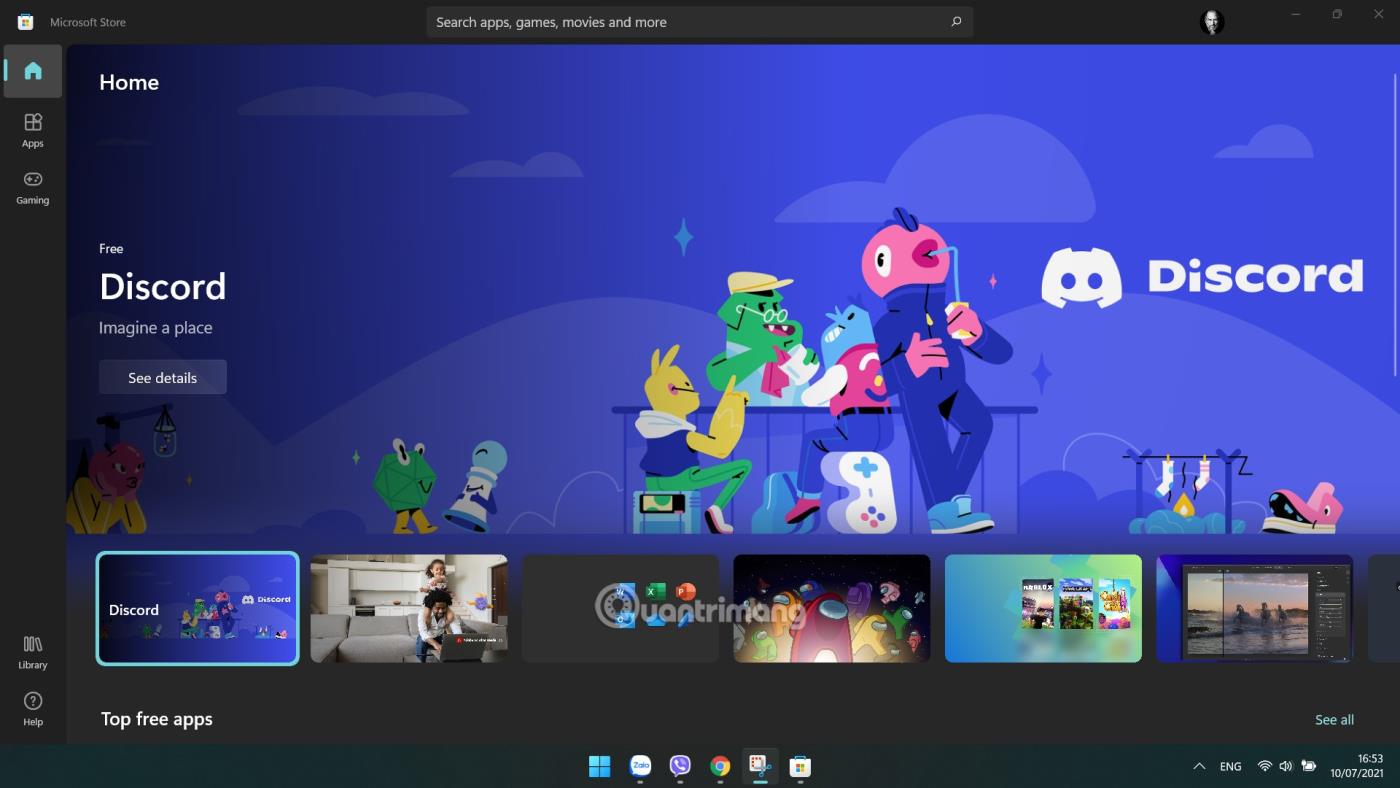
또한 Microsoft는 모든 유형의 응용 프로그램을 게시할 수 있도록 허용하여 Microsoft Store를 개발자에게 더욱 매력적으로 만듭니다. 또한 타사 앱 스토어도 Microsoft Store에 통합되어 있습니다. 개발자 친화적인 정책과 결합하여 Microsoft Store는 곧 애플리케이션 배포 분야의 주요 경쟁자가 될 가능성이 높습니다.
유일하게 주목할만한 문제는 아직 Android 앱을 지원하지 않는다는 것입니다. 마이크로소프트 스토어의 직접적인 오류는 아니지만 밀접한 관련이 있습니다. 마이크로소프트는 윈도우 11을 출시하면서 마이크로소프트 스토어가 아마존 스토어와 결합해 윈도우 11에서 직접 실행되는 안드로이드 애플리케이션을 제공하겠다고 큰 소리로 광고했다. 그러나 결국 마이크로소프트는 그 이후로 아무것도 업데이트하지 않았다.
공식 버전뿐만 아니라 Windows 11 Insider Preview 버전에는 이 기능이 아직 나타나지 않았습니다. 따라서 사용자에게 출시될 준비가 되기까지는 몇 주, 몇 달 또는 몇 년이 걸릴 수 있습니다. 이는 많은 사람들이 기대하는 기능이므로 지연이 길어질수록 Microsoft의 평판은 더욱 떨어질 것입니다.

Windows 10에서는 사용자가 이메일, 지도, 음악 플레이어, 사진 뷰어, 비디오 플레이어 및 웹 브라우저와 같은 특정 범주에 대한 기본 앱을 빠르게 설정할 수 있는 방법을 제공합니다. 하지만 Windows 11에서는 이 기능이 아무런 흔적도 남기지 않고 사라집니다.

현재 Microsoft에서는 기본 응용 프로그램을 조정하려는 각 확장 프로토콜을 수동으로 설치하기를 원합니다. Windows 11에서 기본 브라우저를 Microsoft Edge에서 Google Chrome으로 변경하려면 각 파일 형식과 확장자를 다시 설치해야 합니다.
이는 사용자에게 골칫거리일 뿐만 아니라 노골적으로 반경쟁적인 행위입니다. 그 행동을 정당화할 수 있는 것은 아무것도 없습니다. 마이크로소프트의 경쟁사들은 강력하게 대응했다. Mozilla는 Microsoft의 소스 코드를 디컴파일하여 버튼 클릭만으로 Windows 11에 기본적으로 모든 파일 형식과 확장자에 대해 Firefox 브라우저를 설치할 수 있도록 했습니다.
특정 파일 형식에 대해 타사 응용 프로그램을 많이 사용하는 분들은 Windows 11로 업그레이드하기 전에 이 점에 유의해야 합니다. 그 이유는 사용자 경험에 심각한 영향을 미치기 때문입니다.

Windows 11의 최종 리뷰를 시작하기 전에 최종 점수(이 게시물 끝 부분에 표시됨)가 위 기능 점수의 평균이 아니라는 점을 강조하고 싶습니다. 평균으로 계산하면 정확한 점수는 6.05/10이 되어야 합니다. 그 이유는 운영 체제가 다른 많은 것들의 조합이기 때문입니다. 운영 체제는 전체 경험을 제공하는 모든 부분의 조합입니다.
간단히 말해서 저는 Windows 11을 정말 좋아하고 싶습니다. 저는 Snap Assist, Microsoft Store 및 기타 멀티태스킹 개선 사항과 같은 최신 사용자 인터페이스 디자인과 기능을 좋아합니다.
그러나 여전히 받아들일 수 없는 문제가 있습니다. 예를 들어 Microsoft Teams 통합, 작업 표시줄이 너무 이상하고 기본 애플리케이션 설정이 복잡합니다.
시간이 지남에 따라 Microsoft가 Windows 11을 개선할 수 있다는 것은 알고 있지만 마감일이 언제인지는 모르겠습니다. Microsoft가 Windows 11에서 Android를 지원하지만 새 운영 체제가 출시되는 날에는 이 기능을 제공하지 않는다고 발표할 때 큰 흥분을 불러일으키는 것이 무엇인지 이해가 되지 않습니다. 그들은 이 기능에 대한 일정조차 갖고 있지 않으며 지연에 대한 발표도 없습니다.
다음으로, Windows 11에는 기능이 너무 부족합니다. Microsoft는 Windows 11을 단순화하기 위해 많은 기능을 희생했습니다. 기능이 거의 없을 정도로 단순화된 작업 표시줄, 런타임에 검색 기능이 있는 시작 메뉴를 제공하는 것은 어불성설이 아닙니다.
Microsoft는 방금 Windows 11 구축에 도움을 준 Windows 참가자 사용자에게 감사를 표했습니다. 그러나 저와 같은 Windows 참가자 사용자는 피드백과 기능 복원 요청이 모두 Microsoft에서 거부될 때 무례함을 느낍니다. 가장 작은 기능이라도 무시하세요. Windows 11의 단점과 다양한 기능의 설익은 출시를 고려할 때 많은 사람들은 Microsoft가 여전히 Windows Insider 피드백을 고려하는지 궁금해합니다.
Windows 11이 여전히 장점을 갖고 있는 것은 사실이지만 사용자는 실제로 더 많은 옵션과 더 많은 기능을 원합니다. 전 세계에서 사용되는 제품을 보유한 대규모 기술 회사로서 운영 체제 기능을 제거하기 위해 단순화한다는 핑계를 대고 사람들이 의견이 없을 것이라고 기대할 수는 없습니다.
전체적으로 현재 Windows 11의 문제점은 뛰어난 기능이 없다는 것입니다. 단지 Windows 10의 다시 인터페이스된 버전처럼 보일 뿐 그 이상도 그 이하도 아닙니다. 인터페이스 업데이트는 괜찮지만 사용자가 즉시 업그레이드해야 할 필요성을 느끼게 만드는 것은 아닙니다. 마이크로소프트는 이렇게 성급하게 출시하기보다는 개발이 완료될 때까지 기다려서 Windows 11을 시장에 출시하기 전에 더 많은 기능을 완성해야 한다고 생각합니다.
사용자가 Microsoft의 "먼저 릴리스하고 나중에 버그 수정" 스타일에 너무 익숙하다는 것은 분명합니다. 이 공식은 첫 번째 운영 체제 출시 이후 Windows 11까지 Microsoft에서 유지해 왔습니다. 나쁘지는 않지만 좋지도 않습니다. 사용자 인터페이스를 단순화하는 것도 나쁘지는 않지만 현재 Windows 11처럼 성의 없이 수행하면 그렇지 않습니다. 정말 매력적인 경험을 만들어내지 마세요.
Windows 11은 시간이 지나면서 더 좋아질 것이지만 지금은 이 운영 체제를 설치하거나 업그레이드할 때가 아닙니다.

Chrome OS는 사용자가 Chromebook을 별도의 화면이나 TV에 연결할 수 있는 다양한 방법을 지원합니다.
iTop Data Recovery는 Windows 컴퓨터에서 삭제된 데이터를 복구하는 데 도움이 되는 소프트웨어입니다. 이 가이드에서는 iTop Data Recovery 사용 방법에 대해 자세히 설명합니다.
느린 PC와 Mac의 속도를 높이고 유지 관리하는 방법과 Cleaner One Pro와 같은 유용한 도구를 알아보세요.
MSIX는 LOB 애플리케이션부터 Microsoft Store, Store for Business 또는 기타 방법을 통해 배포되는 애플리케이션까지 지원하는 크로스 플랫폼 설치 관리자입니다.
컴퓨터 키보드가 작동을 멈춘 경우, 마우스나 터치 스크린을 사용하여 Windows에 로그인하는 방법을 알아보세요.
다행히 AMD Ryzen 프로세서를 실행하는 Windows 컴퓨터 사용자는 Ryzen Master를 사용하여 BIOS를 건드리지 않고도 RAM을 쉽게 오버클럭할 수 있습니다.
Microsoft Edge 브라우저는 명령 프롬프트와 같은 명령줄 도구에서 열 수 있도록 지원합니다. 명령줄에서 Edge 브라우저를 실행하는 방법과 URL을 여는 명령을 알아보세요.
이것은 컴퓨터에 가상 드라이브를 생성하는 많은 소프트웨어 중 5개입니다. 가상 드라이브 생성 소프트웨어를 통해 효율적으로 파일을 관리해 보세요.
Microsoft의 공식 Surface 하드웨어 테스트 도구인 Surface Diagnostic Toolkit을 Windows Store에서 다운로드하여 배터리 문제 해결 등의 필수 정보를 찾으세요.
바이러스가 USB 드라이브를 공격하면 USB 드라이브의 모든 데이터를 "먹거나" 숨길 수 있습니다. USB 드라이브의 숨겨진 파일과 폴더를 표시하는 방법은 LuckyTemplates의 아래 기사를 참조하세요.








